Xiaomi Router BE3600 FAQ
*Halaman ini diterjemahkan secara otomatis dari artikel berbahasa Inggris
Perkenalan produk
1. Q: Apa ikhtisar Xiaomi Router BE3600?
A: Produk ini adalah bagian dari seri Wi-Fi 7 entry-level Xiaomi.
1. Fitur perangkat keras: Prosesor Qualcomm Wi-Fi 7 quad-core 1.1GHz yang serba baru dengan arsitektur A53 memberikan daya komputasi hingga 10120DMIPS. Ini memiliki memori besar 256MB dan 4 port Gigabit Ethernet;
2. Fungsi perangkat lunak yang kaya: Ini mendukung teknologi Wi-Fi 7, jaringan Mesh, koneksi cepat, pengalaman integrasi ekosistem, akses WAN ganda, agregasi LAN ganda, IPTV, dll.
Nota:
Router ini hanya mendukung terikat ke Xiaomi Home/Mi Home APP dan tidak mendukung terikat ke Mi Wi-Fi APP.
2. Q: Apa keunggulan Xiaomi Router BE3600?
A: Kecepatan nirkabel 3600Mbps: 2.4GHz (2×2, 688Mbps 40MHz) dan 5GHz (2×2, 2882Mbps 160MHz), dengan total sekitar 3570Mbps, mendekati 3600Mbps.
4 penguat sinyal daya tinggi: Memberikan efek menembus dinding yang lebih kuat dan cakupan yang lebih luas, dengan mudah menutupi apartemen tiga kamar tidur.
Jaringan Hybrid Mesh: Itu dapat membuat jaringan Mesh dengan router Xiaomi lain yang mendukung Mesh atau model yang sama. Selain itu, mendukung hingga 10 router dalam jaringan Mesh (kabel atau nirkabel).
Akselerasi game untuk ponsel Xiaomi: Xiaomi Router BE3600 dapat secara cerdas mengenali ponsel Xiaomi/Redmi Anda dan menyediakan saluran akselerasi khusus selama bermain game, mengurangi latensi dan lag game.
Koneksi cepat: Aplikasi Mi Home/Xiaomi Home secara otomatis mendeteksi perangkat pintar Xiaomi terdekat yang belum terhubung ke jaringan. Tidak perlu memasukkan kata sandi dan tidak ada pengaturan yang rumit. Ini memungkinkan jaringan satu sentuhan yang mudah bahkan digunakan oleh orang tua atau anak-anak (perangkat pintar harus mendukung koneksi cepat).
Dukungan IPTV: Anda dapat mengatur port router sebagai port IPTV untuk mengatasi masalah pengkabelan antara modem dan dekoder.
Port Ethernet adaptif: Port dapat secara otomatis berfungsi sebagai WAN atau LAN berdasarkan penggunaan aktualnya. Dengan port Ethernet cerdas adaptif, tidak perlu khawatir mencolokkan kabel jaringan ke port yang salah, membuat konfigurasi jaringan jauh lebih mudah dan bebas khawatir.
Perlindungan internet keluarga: Ini mendukung aplikasi dan penyaringan situs web dan manajemen waktu internet untuk mencegah anak-anak dari penggunaan internet yang berlebihan. Ini juga memberikan laporan terperinci untuk membantu orang tua dalam memantau kebiasaan online anak mereka.
Pengalaman ekosistem Xiaomi: Mi Home/Xiaomi Home APP dapat mengatur tindakan jaringan seperti perangkat terhubung, perangkat meninggalkan jaringan, atau tidak ada aktivitas selama waktu tertentu sebagai pemicu untuk mengotomatiskan tugas seperti menghidupkan/mematikan lampu, mengontrol AC, atau mengunci pintu. Siapkan adegan pintar dengan mudah.
3. T: Apa perhitungan kecepatan untuk Xiaomi Router BE3600?
A: Xiaomi Router BE3600 mendukung protokol Wi-Fi 7: 2.4GHz (2×2, 688Mbps 40MHz) dan 5GHz (2×2, 2882Mbps 160MHz), dengan total sekitar 3570Mbps, mendekati 3600Mbps.
4. T: Apakah Xiaomi Router BE3600 mendukung Wi-Fi 7?
A: Ya, ini adalah produk Wi-Fi 7 entry-level.
5. T: Fitur Wi-Fi 7 apa yang didukung Xiaomi Router BE3600?
A: Ini mendukungMLO (Multi-Link Operation): Ini memungkinkan perangkat untuk terhubung ke dua hotspot Wi-Fi secara bersamaan, seperti 2.4GHz + 5GHz.
Manfaat utama MLO adalah sebagai berikut:
1. Throughput lebih cepat: Menggabungkan kecepatan kedua tautan (Link1 dan Link2) untuk kecepatan data yang lebih tinggi. Satu perangkat dapat terhubung ke dua pita untuk agregasi data, meningkatkan kecepatan transfer (MLO memerlukan dukungan di telepon);
2. Latensi lebih rendah: Tautan Wi-Fi dapat beralih secara dinamis. Ketika satu tautan mengalami gangguan, tautan tersebut dapat secara dinamis beralih ke yang lain, mengurangi latensi;
3. Keandalan yang lebih tinggi: Dengan dua koneksi Wi-Fi, transmisi data lebih andal, dan kecil kemungkinannya untuk memutuskan di lingkungan yang bising. Jika satu band terputus, yang lain dapat terus menyediakan akses jaringan, meningkatkan stabilitas.
Xiaomi Router BE3600 smendukung 2.4GHz + 5GHz: Kecepatan agregat hingga 3.6Gbps (3570Mbps = 2882Mbps + 688Mbps).
Ini juga mendukung Multi-RU (Multiple Resource Unit): OFDMA memungkinkan Unit Sumber Daya (RU) untuk ditransmisikan ke beberapa perangkat secara bersamaan. Namun, satu perangkat hanya dapat dialokasikan satu Unit Sumber Daya (RU). Berdasarkan hal ini, Multi-Resource Unit (MRU) memungkinkan beberapa Unit Sumber Daya (RU) untuk digabungkan dan dialokasikan ke satu perangkat, meningkatkan efisiensi spektrum dan meningkatkan pengalaman jaringan multi-perangkat.
6. T: Port / tombol apa yang dimiliki Xiaomi Router BE3600?
A: XiaomiRouter BE3600 memiliki port dan tombol berikut:
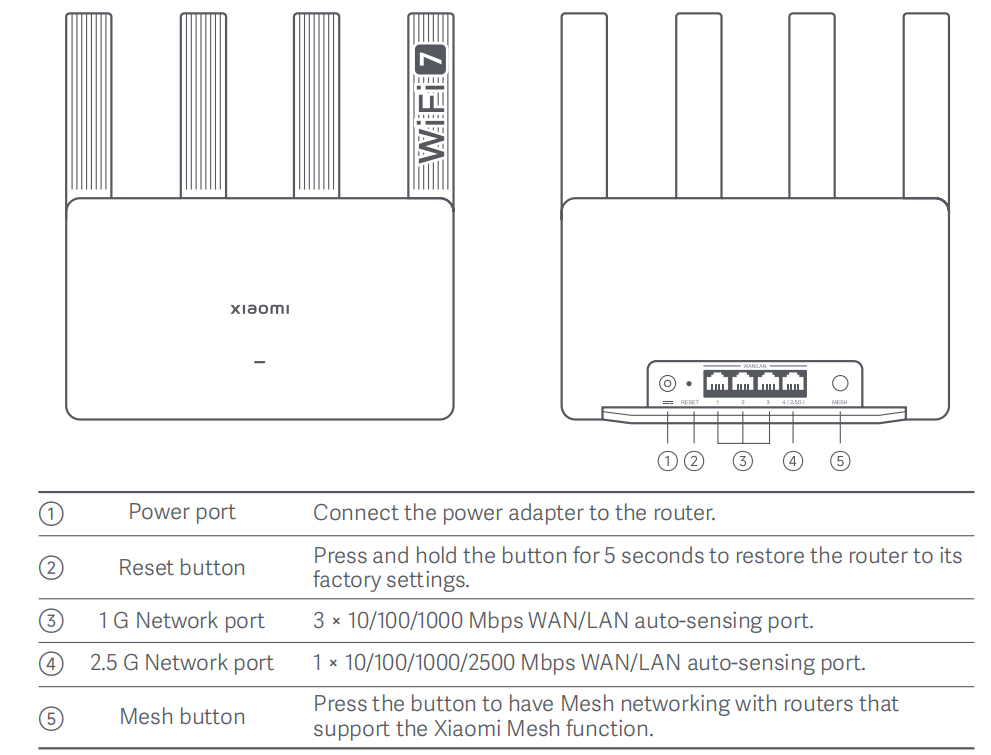
Nota:
Ilustrasi hanya untuk tujuan referensi. Produk dan fungsi aktual dapat bervariasi karena peningkatan produk.
7. T: Apa yang diwakili oleh indikatorXiaomi Router BE3600?
A: XiaomiRouter BE3600 memiliki satu indikator, dan statusnya adalah sebagai berikut:
8. T: Apa itu fungsi IPTV?
A: IPTV, atau Interactive Internet Protocol Television, adalah teknologi baru yang menggunakan jaringan broadband untuk menyediakan berbagai layanan interaktif ke rumah, termasuk televisi digital, mengintegrasikan Internet, multimedia, dan teknologi komunikasi.
IPTV dapat menggunakan komputer atau dekoder + TV untuk menerima program video-on-demand, siaran video, dan berselancar online.
9. T: Dengan Xiaomi Router BE3600 yang memiliki fungsionalitas IPTV, dapatkah siaran langsung ditontonlangsung dengan menghubungkan TV ke router?
A: Tidak, Anda tidak dapat menonton siaran langsung secara langsung. Fungsi IPTV harus diaktifkan pada layanan broadband di rumah Anda. Setelah fungsi IPTV diaktifkan di broadband rumah Anda, modem optik terhubung ke router, dan Anda perlu mengonfigurasi fungsi IPTV pada router. Setelah dikonfigurasi, atur salah satu port router sebagai port IPTV, dan sambungkan dekoder TV ke port IPTV pada router untuk menikmati menonton program TV.
10. T: Apakah fungsi IPTV Xiaomi Router BE3600 memiliki persyaratan untuk penyedia layanan jaringan?
A: Tidak ada persyaratan khusus untuk penyedia layanan, selama penyedia layanan dapat mengaktifkan fungsi IPTV. Dukungan sebenarnya tergantung pada penyedia layanan. (Beberapa dekoder IPTV penyedia layanan dapat dihubungkan langsung ke port LAN. Silakan berkonsultasi dengan layanan pelanggan penyedia layanan untuk konfirmasi sebelum digunakan.)
11. T: Bagaimana cara mengonfigurasi dan menggunakan fungsi IPTV pada Xiaomi Router BE3600?
A: IPTV mendukung dua mode: Mode Kustom dan Mode Jembatan. Dalam Mode Kustom, perangkat terminal yang terhubung ke port IPTV tidak memerlukan konfigurasi. Anda perlu mengonfigurasi ID VLAN dan prioritas VLAN yang disediakan oleh penyedia layanan di halaman router. Dalam Mode Jembatan, tidak perlu mengonfigurasi ID VLAN dan prioritas VLAN di halaman router, tetapi perangkat terminal yang terhubung ke port IPTV memerlukan ID VLAN dan prioritas VLAN yang disediakan oleh penyedia layanan. Untuk menggunakan fungsi ini, harap konfirmasikan konfigurasi layanan IPTV dengan penyedia layanan.
Pertama, konfirmasikan apakah broadband penyedia layanan mendukung fungsi IPTV dan apakah fungsi IPTV harus dikonfigurasi dalam Mode Kustom atau Mode Jembatan. Disarankan untuk menggunakan Mode Kustom.
Metode konfigurasi untuk Mode Kustom (Mode Router):
1. Setelah menyelesaikan konfigurasi router awal untuk akses internet, masukkan 192.168.31.1 di web browser untuk mengakses backend router. Buka pengaturan lanjutan>> IPTV >>aktifkan fungsi IPTV;
2. Setelah mengaktifkan fungsi IPTV, pilih opsi khusus untuk jenis koneksi;
3. Masukkan prioritas IPTV VLAN ID dan IPTV VLAN (juga dikenal sebagai 802.1p). (Kedua parameter ini perlu diperoleh dengan menghubungi penyedia layanan);
4. Pilih port yang tersisa sebagai port IPTV, dan sambungkan kabel Ethernet ke dekoder TV untuk menikmati program IPTV. (Karena data IPTV bersifat multicast, menggunakan nirkabel akan menimbulkan terlalu banyak overhead kinerja. Dekoder tidak dapat terhubung ke router melalui Wi-Fi untuk melakukan streaming program IPTV).
Metode konfigurasi untuk Mode Jembatan:
Mode ini mengharuskan dekoder untuk dikonfigurasi dengan ID VLAN dan prioritas VLAN, jadi disarankan untuk mengonfirmasi dengan penyedia layanan. Mode Jembatan juga dikenal sebagai Mode Transparan.
1. Setelah menyelesaikan konfigurasi router awal untuk akses internet, masukkan 192.168.31.1 di web browser untuk mengakses backend router. Buka pengaturan lanjutan>> IPTV >> aktifkan fungsi IPTV;
2. Setelah mengaktifkan fungsi IPTV, pilih opsi Mode Jembatan untuk jenis koneksi;
3. Pilih port yang tersisa sebagai port IPTV, dan sambungkan kabel Ethernet ke dekoder TV untuk menikmati program IPTV.
Fungsi Terkait
1. T: Bagaimana cara menginstal dan mengonfigurasi Xiaomi Router BE3600 untuk pertama kalinya?
A: Xiaomi Router BE3600 dapat diikat menggunakan Aplikasi Mi Home/Xiaomi Homeatau dikonfigurasi melalui web manajemen backend. Itu tidak mendukung pengikatan melalui Aplikasi Mi Wi-Fi.
Persiapan sebelum c onfigurasi:
1. Hubungkan router ke daya, maka router akan menyala secara otomatis;
2. Mulai ulang modem Anda;
Nota:
Modem disediakan oleh penyedia layanan Internet Anda.
3. Colokkan salah satu ujung kabel jaringan ke salah satu port router, dan ujung lainnya ke port LAN modem.
Nota:
Jika Anda menggunakan soket dinding Ethernet alih-alih modem, langsung colokkan kabel jaringan ke dalamnya.
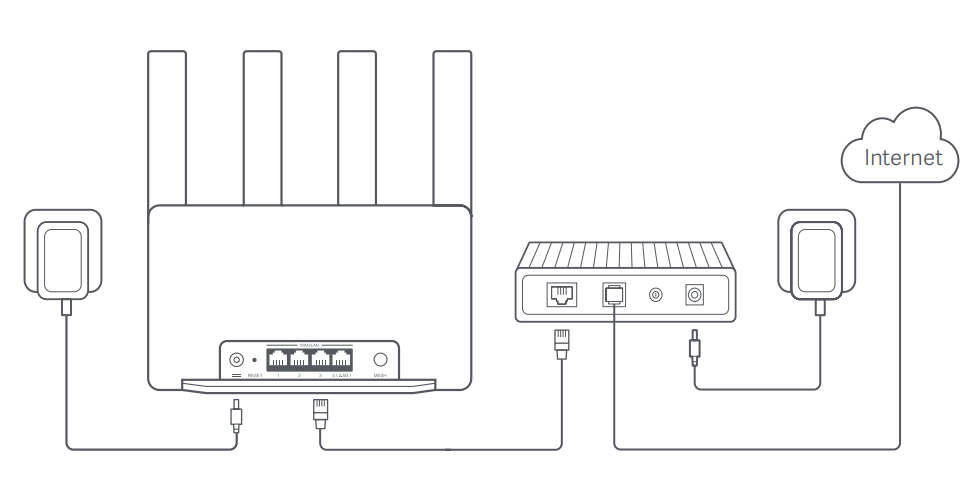
Metode 1:
Konfigurasi jaringanc melalui aplikasi Xiaomi Home/Mi Home:
1. Pindai kode QR di bawah ini untuk mengunduh aplikasi Xiaomi Home/Mi Home. Atau cari Xiaomi Home/Mi Home di Google PlaySuntuk mengunduh dan menginstalnya;
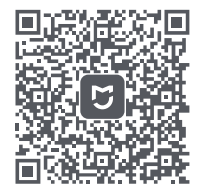
2. Buka aplikasi Xiaomi Home/Mi Home, ketuk [+] di kanan atas, pilih model produk yang tepat, lalu ikuti petunjuk untuk menyelesaikan konfigurasi jaringan.
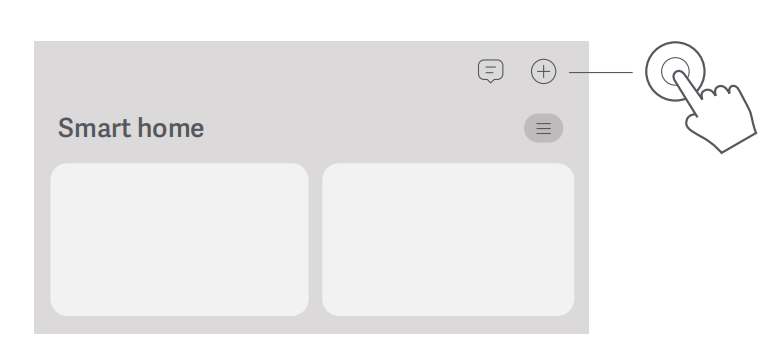
Nota:
Silakan ikuti petunjuk berdasarkan versi APP saat ini.
Metode 2:
Network configuration melalui web browser:
1. Periksa nama Wi-Fi pada label di bagian bawah router lalu sambungkan ponsel atau komputer Anda ke Wi-Fi;
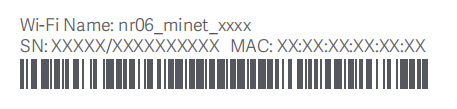
2. Kemudian pengalihan otomatis akan membawa Anda ke halaman pengaturan jaringan. Jika tidak, buka web browser dan masukkan miwifi.com atau 192.168.31.1;
3. Ikuti petunjuk di halaman pengaturan untuk menyelesaikan konfigurasi jaringan;
Nota:
Hubungi penyedia layanan Internet Anda untuk mendapatkan detailnya jika Anda tidak terbiasa dengan jenis koneksi Internet.
4. Setelah konfigurasi router selesai, modul Wi-Fi akan dimulai ulang. Coba cari Wi-Fi lagi nanti.
Nota:
1. Setelah menyelesaikan konfigurasi jaringan, Anda juga dapat menambahkan router melalui aplikasi Xiaomi Home/Mi Home. Lihat kode QR di halaman1 untuk mengunduh dan menginstal Aplikasi Xiaomi Home/Mi Home;
2. Pastikan pengaturan negara atau wilayah di Xiaomi Home/Mi Home APP sudah benar, jika tidak, menambahkan router akan gagal.
2. T: Fungsi apa yang dimiliki Xiaomi Router BE3600 setelah diikat dengan Mi Home/Xiaomi Home APP?
A: Setelah mengikat dengan Mi Home/Xiaomi Home APP, Xiaomi Router BE3600 dapat menggunakan fitur-fitur seperti pengaturan jaringan, reboot terjadwal, manajemen kata sandi, Wi-Fi tamu, Host khusus, tindakan anti-pencurian, agregasi tautan, dan banyak lagi.
3. T: Bagaimana cara menggunakan fungsi perlindungan keamanan rumah Xiaomi Router BE3600?
A: Fitur perlindungan keamanan jaringan di Mi Home/Xiaomi Home APP mencakup dua fungsi: firewall gateway dan manajemen log.
Mi Home/Xiaomi HomeAPP menganalisis tingkat risiko jaringan: menilai tingkat keamanan saat ini berdasarkan status fitur perlindungan dan memberikan pengingat diagnostik. (Saat Anda mengaktifkan firewall gateway dan manajemen log di APP, ini akan menunjukkan tingkat perlindungan keamanan jaringan yang tinggi.)
Gateway firewall menyediakan tiga jenis fungsi pertahanan bahaya:
1. Perlindungan terhadap serangan spoofing gateway: Dapat mencegat serangan gateway spoofing ARP dan DHCP, mengurangi risiko kebocoran privasi di jaringan area lokal;
2. Perlindungan terhadap Serangan Network Denial of Service (DoS): Dapat mencegat serangan DDoS dan berbagai perilaku serangan banjir, menurunkan risiko akses jaringan yang tidak normal;
3. Deteksi risiko mendengarkan eksternal: Dapat mencegat serangan pemindaian port atau IP, mengurangi risiko serangan brute-force eksternal dan penyadapan.
Manajemen log menyediakan catatan peristiwa keamanan, perubahan perangkat, dan peristiwa koneksi terminal.
4. T: Bagaimana cara menggunakan fungsi WAN ganda dan LAN ganda dari Xiaomi Router BE3600?
A: Untukmenggunakan fungsi WAN ganda, silakan lihat informasi berikut:
Akses WAN ganda mengacu pada kemampuan untuk menghubungkan dua port WAN secara bersamaan ke dua bandwidth, secara efektif menggabungkan kecepatannya. Misalnya, jika port WAN 1 terhubung ke jalur broadband 1000M dan port WAN 2 terhubung ke jalur broadband 1000M lainnya, secara teoritis, kecepatan dapat digabungkan menjadi 2000M saat menggunakan akses WAN ganda.
Metode konfigurasi:
1. Silakan lihat gambar di bawah ini untuk menyambungkan kabel dari dua modem optik ke port WAN;
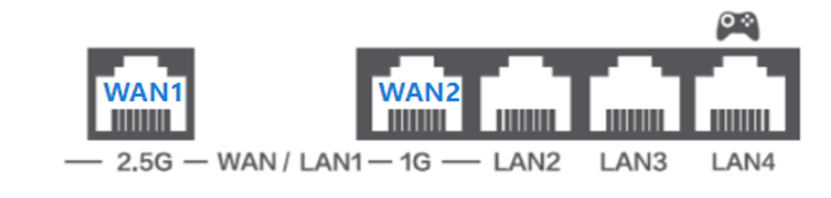
Nota:
Kedua kabel harus berasal dari modem optik. Multicast satu-ke-banyak tidak didukung.
2. Lakukan konfigurasi awal router. Setelah penyiapan awal selesai, akses router web backend di 192.168.31.1, aktifkan pengaturan WAN ganda, pilih WAN1 + WAN2, dan klik opsi simpan;
3. Konfigurasikan pengaturan internet port WAN 2. Tersedia tiga metode akses internet: dial-up PPPOE, DHCP, dan IP Statis. Setelah memilih metode yang diinginkan, klik opsi terapkan dan tunggu hingga konfigurasi WAN ganda selesai;
4. Setelah konfigurasi, sambungkan kembali ke jaringan router dan akses backend. Anda dapat view informasi internet untuk WAN2, termasuk pengaturan, serta mengonfigurasi pengaturan rasio penerusan untuk WAN1 dan WAN2, dan aturan penerusan untuk port WAN.
Beberapa router dengan pengaturan WAN ganda telah memperkenalkan tiga mode: Agregasi bandwidth, prioritas WAN1 dengan cadangan WAN2, dan prioritas WAN2 dengan cadangan WAN1.
Agregasi bandwidth mengacu pada agregasi bandwidth WAN1 dan WAN2 untuk mencapai bandwidth WAN gabungan. Misalnya, jika mode agregasi bandwidth dipilih, dengan WAN1 pada 1000M dan WAN2 pada 1000M, kecepatan gabungan teoritis adalah 2000M.
Prioritas WAN1 dengan cadangan WAN2: Dalam mode cadangan, WAN1 diprioritaskan sebagai port WAN utama, sedangkan WAN2 berfungsi sebagai cadangan. Jika WAN1 terputus, WAN2 dapat mempertahankan koneksi eksternal jika masih beroperasi. Mode pencadangan tidak menggabungkan bandwidth.
Prioritas WAN2 dengan cadangan WAN1: Dalam mode cadangan, WAN2 diprioritaskan sebagai port WAN utama, sedangkan WAN1 berfungsi sebagai cadangan. Jika WAN2 terputus, WAN1 dapat mempertahankan koneksi eksternal jika masih beroperasi. Mode pencadangan tidak menggabungkan bandwidth.
Misalnya, jika WAN1 adalah 1000M dan WAN2 adalah 1000M, memilih prioritas WAN1 dengan cadangan WAN2 akan tetap menghasilkan kecepatan total 1000M.
Nota:
1. Mengaktifkan fungsionalitas WAN ganda akan bertentangan dengan fitur tertentu. Jika Anda ingin menggunakan fitur yang bertentangan, coba nonaktifkan WAN ganda terlebih dahulu;
2. Jika perangkat terminal tertentu mengalami masalah dengan aplikasi keuangan yang tidak berfungsi dengan baik, Anda dapat mencoba mengatur perangkat tersebut ke prioritas WAN1 atau prioritas WAN2 dalam kebijakan port WAN;
3. Jangan sambungkan port WAN1 atau WAN2 ke perangkat jaringan Mesh lainnya;
4. Fungsionalitas WAN ganda saat ini hanya didukung melalui pengaturan web.
Untuk menggunakan fungsi LAN ganda, silakan lihat informasi berikut:
Agregasi LAN ganda memungkinkan dua port LAN dihubungkan secara bersamaan ke perangkat terminal seperti NAS dengan beberapa antarmuka jaringan, secara efektif menggabungkan kecepatannya. Misalnya, jika kedua port LAN gigabit, menggabungkan port LAN 1 dan port LAN 2 secara teoritis meningkatkan kecepatan koneksi menjadi 2000M.
Ada dua cara untuk mengaktifkan agregasi port LAN:
1. Arahkan ke web backend >>pengaturan lanjutan>>kustomisasi port >>aktifkan agregasi port LAN >>pilih dua port LAN untuk digabungkan;
2. Buka web backend >> pengaturan umum >>aktifkan opsi agregasi port LAN di antarmuka pengaturan LAN.
Nota:
Jika kecepatan port yang dinegosiasikan berbeda, agregasi akan gagal. Kartu jaringan lawan harus mengaktifkan protokol LACP. Fitur agregasi LAN pada router Xiaomi adalah agregasi dinamis, yang mengharuskan ujung lawan untuk mendukung protokol 802.3ad (LACP).
Metode penggunaannya adalah sebagai berikut:
1. Pastikan komputer yang saat ini masuk ke backend manajemen web tidak menggunakan port LAN agregat, lalu aktifkan opsi;
2. Pastikan perangkat terminal juga mendukung agregasi tautan LAN ganda dan fitur ini diaktifkan;
3. Gunakan dua kabel Ethernet untuk menghubungkan dua port LAN router ke perangkat terminal.
Nota:
Mengaktifkan atau menonaktifkan Wi-Fi tamu akan menyebabkan fitur agregasi tautan menjadi tidak efektif.
5. T: Apakah Xiaomi Router BE3600 mendukung mengaktifkan SSH?
A: Tidak, router Xiaomi dirancang untuk digunakan di rumah, dan fungsi SSH terlalu rumit untuk penggunaan di rumah pada umumnya.
6. T: Bagaimana cara mengembalikan Xiaomi Router BE3600 ke pengaturan pabrik?
A: Tekan dan tahan tombol Reset di bagian belakang selama 5 detik. Indikator akan berubah menjadi oranye. Tunggu hingga router menyelesaikan startupnya, dan ketika indikator menyala biru, ini menunjukkan reset berhasil.
7. T: Apakah Xiaomi Router BE3600 mendukung Docker?
A: Tidak, router ini tidak memiliki port USB.
8. T: Apakah backend Xiaomi Router BE3600mendukung akses eksternal?
A: Backend router tidak mendukung akses eksternal. Meskipun Anda menyiapkan DDNS untuk mengaksesnya melalui nama domain, DDNS tetap tidak didukung.
9. T: Berapa banyak perangkat jaringan yang dapat dihubungkan dengan Xiaomi Router BE3600 paling banyak?
A: Xiaomi Router BE3600 dapat terhubung ke maksimal 128 perangkat terminal, termasuk Wi-Fi 2.4GHz, Wi-Fi 5GHz, dan koneksi kabel, berdasarkan kondisi laboratorium.
10. T: Apakah Xiaomi Router BE3600 mendukung hard drive seluler eksternal/drive USB?
A: Tidak, ini tidak mendukung hard drive seluler eksternal atau drive USB.
Pertanyaan Umum
1. Q: Apa fungsi IPv6 pada Xiaomi Router BE3600?
A: Xiaomi Router BE3600 mengaktifkan IPv6 secara default. Saat opsi IPv6 diaktifkan, Anda tidak akan melihat perubahan signifikan.Ini diperiksa secara default selama konfigurasi awal router. Untuk masalah teknis apa pun yang terkait dengan Xiaomi Router BE3600, harap nonaktifkan opsi IPv6 sebelum melakukan pemecahan masalah lebih lanjut.
Metode 1:
Menggunakan Aplikasi Mi Home/Xiaomi Home: Buka halaman router di APP >> ketuk [Network settings]>> [IPv6 network settings]>> nonaktifkan.
Metode 2:
Menggunakan web antarmuka: Pada perangkat seluler atau PC, buka browser dan masukkan 192.168.31.1. Masukkan kata sandi manajemen>> klik [Common settings]>>[Network settings] >> gulir ke bawah untuk menemukan [IPv6 network settings] dan nonaktifkan.
2. T: Apa yang harus dilakukan jika kelambatan jaringan, penundaan APP, atau halaman web gagal dimuat saat menggunakan Xiaomi Router BE3600?
A: Pertama, nonaktifkan opsi IPv6 dan kemudian lakukan pemecahan masalah standar.
Metode 1:
Menggunakan Aplikasi Mi Home/Xiaomi Home: Buka halaman router di APP >> ketuk [Network settings]>> [IPv6 network settings]>> nonaktifkan.
Metode 2:
Menggunakan web antarmuka: Pada perangkat seluler atau PC, buka browser dan masukkan 192.168.31.1. Masukkan kata sandi manajemen>> klik [Common settings]>>[Network settings] >> gulir ke bawah untuk menemukan [IPv6 network settings] dan nonaktifkan.
3. T: Apa yang harus dilakukan jika internet tidak dapat diaksessetelah menginisialisasi Xiaomi Router BE3600?
A: Pertama, nonaktifkan opsi IPv6 dan kemudian lanjutkan dengan pemecahan masalah standar. Karena tidak ada jaringan eksternal pada saat ini, Anda tidak dapat mengelola router menggunakan Mi Home/Xiaomi HomeAPP.Harap nonaktifkan opsi IPv6 di web backend.
Metode: Di perangkat seluler atau PC, buka browser dan masukkan 192.168.31.1. Masukkan kata sandi manajemen>> klik [Common settings]>>[Network settings] >> gulir ke bawah untuk menemukan [IPv6 network settings] dan nonaktifkan.
4. Q: Apa yang harus dilakukan jika Xiaomi Router BE3600 tidak dapat diikat ke Mi Home/Xiaomi Home A PP?
A: Pertama, nonaktifkan opsi IPv6, lalu perbarui Mi Home/Xiaomi Home APP ke versi 9.1.705 atau lebih baru untuk mengikat router. Karena tidak ada jaringan eksternal pada saat ini, Anda tidak dapat mengelola router menggunakan Aplikasi Mi Home/Xiaomi Home. Harap nonaktifkan opsi IPv6 di web backend, lalu perbarui APP ke versi terbaru untuk mengikat router.
Metode: Di perangkat seluler atau PC, buka browser dan masukkan 192.168.31.1. Masukkan kata sandi manajemen>> klik [Common settings]>>[Network settings] >> gulir ke bawah untuk menemukan [IPv6 network settings] dan nonaktifkan.
5. T: Apa yang harus dilakukan jika ada fungsi abnormal pada Xiaomi Router BE3600?
A: Pertama, nonaktifkan opsi IPv6 dan kemudian lakukan pemecahan masalah standar.
Metode 1:
Menggunakan Aplikasi Mi Home/Xiaomi Home: Buka halaman router di APP >> ketuk [Network settings]>> [IPv6 network settings]>> nonaktifkan.
Metode 2:
Menggunakan web antarmuka: Pada perangkat seluler atau PC, buka browser dan masukkan 192.168.31.1. Masukkan kata sandi manajemen>> klik [Common settings]>>[Network settings] >> gulir ke bawah untuk menemukan [IPv6 network settings] dan nonaktifkan.
6. T: Mengapa opsi IPv6 harus dinonaktifkan? Apakah dukungan untuk IPv6 pada router Xiaomi tidak memadai?
A: Ini bukan masalah yang disebabkan oleh router. Dalam hal pengalaman penggunaan yang sebenarnya, Anda tidak akan melihat perbedaan antara jaringan IPv6 dan IPv4, jadi Anda cukup menonaktifkan opsi IPv6 (router Xiaomi sebelum tahun 2024 tidak mengaktifkan IPv6 secara default, sehingga Anda tidak akan menyadari keberadaannya jika menggunakan model lama).
7. T: Haruskah Xiaomi Router BE3600 ditempatkan secara vertikal?
A: Karena antarmuka daya dan port jaringan ada di bagian belakang, disarankan untuk menempatkan router secara vertikal.

8. T: Apa yang harus dilakukan jika port daya Xiaomi Router BE3600 tidak aman?
A: Port daya Xiaomi Router BE3600 ada di bagian belakang.Anda harus memasukkan adaptor sepenuhnya. Jika ada sedikit celah, itu termasuk dalam toleransi normal, jadi harap gunakan dengan percaya diri.
9. T: Apakah ada masalah kompatibilitas dengan Xiaomi Router BE3600 saat fitur MLO diaktifkan pada ponsel seri Xiaomi 14?
A: Jika ada masalah kompatibilitas antara ponsel Xiaomi Router BE3600 dan seri Xiaomi 14 saat fitur MLO diaktifkan, seperti ponsel tidak dapat mengakses internet atau mengalami kelambatan jaringan, harap nonaktifkan opsi IPv6 pada router dan harap tunggu peningkatan firmware pada ponsel yang akan mengoptimalkan masalah ini.
1. Q: Apa ikhtisar Xiaomi Router BE3600?
A: Produk ini adalah bagian dari seri Wi-Fi 7 entry-level Xiaomi.
1. Fitur perangkat keras: Prosesor Qualcomm Wi-Fi 7 quad-core 1.1GHz yang serba baru dengan arsitektur A53 memberikan daya komputasi hingga 10120DMIPS. Ini memiliki memori besar 256MB dan 4 port Gigabit Ethernet;
2. Fungsi perangkat lunak yang kaya: Ini mendukung teknologi Wi-Fi 7, jaringan Mesh, koneksi cepat, pengalaman integrasi ekosistem, akses WAN ganda, agregasi LAN ganda, IPTV, dll.
Nota:
Router ini hanya mendukung terikat ke Xiaomi Home/Mi Home APP dan tidak mendukung terikat ke Mi Wi-Fi APP.
2. Q: Apa keunggulan Xiaomi Router BE3600?
A: Kecepatan nirkabel 3600Mbps: 2.4GHz (2×2, 688Mbps 40MHz) dan 5GHz (2×2, 2882Mbps 160MHz), dengan total sekitar 3570Mbps, mendekati 3600Mbps.
4 penguat sinyal daya tinggi: Memberikan efek menembus dinding yang lebih kuat dan cakupan yang lebih luas, dengan mudah menutupi apartemen tiga kamar tidur.
Jaringan Hybrid Mesh: Itu dapat membuat jaringan Mesh dengan router Xiaomi lain yang mendukung Mesh atau model yang sama. Selain itu, mendukung hingga 10 router dalam jaringan Mesh (kabel atau nirkabel).
Akselerasi game untuk ponsel Xiaomi: Xiaomi Router BE3600 dapat secara cerdas mengenali ponsel Xiaomi/Redmi Anda dan menyediakan saluran akselerasi khusus selama bermain game, mengurangi latensi dan lag game.
Koneksi cepat: Aplikasi Mi Home/Xiaomi Home secara otomatis mendeteksi perangkat pintar Xiaomi terdekat yang belum terhubung ke jaringan. Tidak perlu memasukkan kata sandi dan tidak ada pengaturan yang rumit. Ini memungkinkan jaringan satu sentuhan yang mudah bahkan digunakan oleh orang tua atau anak-anak (perangkat pintar harus mendukung koneksi cepat).
Dukungan IPTV: Anda dapat mengatur port router sebagai port IPTV untuk mengatasi masalah pengkabelan antara modem dan dekoder.
Port Ethernet adaptif: Port dapat secara otomatis berfungsi sebagai WAN atau LAN berdasarkan penggunaan aktualnya. Dengan port Ethernet cerdas adaptif, tidak perlu khawatir mencolokkan kabel jaringan ke port yang salah, membuat konfigurasi jaringan jauh lebih mudah dan bebas khawatir.
Perlindungan internet keluarga: Ini mendukung aplikasi dan penyaringan situs web dan manajemen waktu internet untuk mencegah anak-anak dari penggunaan internet yang berlebihan. Ini juga memberikan laporan terperinci untuk membantu orang tua dalam memantau kebiasaan online anak mereka.
Pengalaman ekosistem Xiaomi: Mi Home/Xiaomi Home APP dapat mengatur tindakan jaringan seperti perangkat terhubung, perangkat meninggalkan jaringan, atau tidak ada aktivitas selama waktu tertentu sebagai pemicu untuk mengotomatiskan tugas seperti menghidupkan/mematikan lampu, mengontrol AC, atau mengunci pintu. Siapkan adegan pintar dengan mudah.
3. T: Apa perhitungan kecepatan untuk Xiaomi Router BE3600?
A: Xiaomi Router BE3600 mendukung protokol Wi-Fi 7: 2.4GHz (2×2, 688Mbps 40MHz) dan 5GHz (2×2, 2882Mbps 160MHz), dengan total sekitar 3570Mbps, mendekati 3600Mbps.
4. T: Apakah Xiaomi Router BE3600 mendukung Wi-Fi 7?
A: Ya, ini adalah produk Wi-Fi 7 entry-level.
5. T: Fitur Wi-Fi 7 apa yang didukung Xiaomi Router BE3600?
A: Ini mendukungMLO (Multi-Link Operation): Ini memungkinkan perangkat untuk terhubung ke dua hotspot Wi-Fi secara bersamaan, seperti 2.4GHz + 5GHz.
Manfaat utama MLO adalah sebagai berikut:
1. Throughput lebih cepat: Menggabungkan kecepatan kedua tautan (Link1 dan Link2) untuk kecepatan data yang lebih tinggi. Satu perangkat dapat terhubung ke dua pita untuk agregasi data, meningkatkan kecepatan transfer (MLO memerlukan dukungan di telepon);
2. Latensi lebih rendah: Tautan Wi-Fi dapat beralih secara dinamis. Ketika satu tautan mengalami gangguan, tautan tersebut dapat secara dinamis beralih ke yang lain, mengurangi latensi;
3. Keandalan yang lebih tinggi: Dengan dua koneksi Wi-Fi, transmisi data lebih andal, dan kecil kemungkinannya untuk memutuskan di lingkungan yang bising. Jika satu band terputus, yang lain dapat terus menyediakan akses jaringan, meningkatkan stabilitas.
Xiaomi Router BE3600 smendukung 2.4GHz + 5GHz: Kecepatan agregat hingga 3.6Gbps (3570Mbps = 2882Mbps + 688Mbps).
Ini juga mendukung Multi-RU (Multiple Resource Unit): OFDMA memungkinkan Unit Sumber Daya (RU) untuk ditransmisikan ke beberapa perangkat secara bersamaan. Namun, satu perangkat hanya dapat dialokasikan satu Unit Sumber Daya (RU). Berdasarkan hal ini, Multi-Resource Unit (MRU) memungkinkan beberapa Unit Sumber Daya (RU) untuk digabungkan dan dialokasikan ke satu perangkat, meningkatkan efisiensi spektrum dan meningkatkan pengalaman jaringan multi-perangkat.
6. T: Port / tombol apa yang dimiliki Xiaomi Router BE3600?
A: XiaomiRouter BE3600 memiliki port dan tombol berikut:
| (1) | Port daya | Hubungkan adaptor daya ke router. |
| (2) | Tombol reset | Tekan dan tahan tombol selama 5 detik untuk mengembalikan router ke pengaturan pabriknya. |
| (3) | Port Jaringan 1G | 3 × 10/100/1000Mbps Port penginderaan otomatis WAN/LAN. |
| (4) | Port Jaringan 2.5G | 1 × 10/100/1000/2500Mbps port penginderaan otomatis WAN/LAN. |
| (5) | Tombol jala | Tekan tombol untuk memiliki jaringan Mesh dengan router yang mendukung fungsi Xiaomi Mesh. |
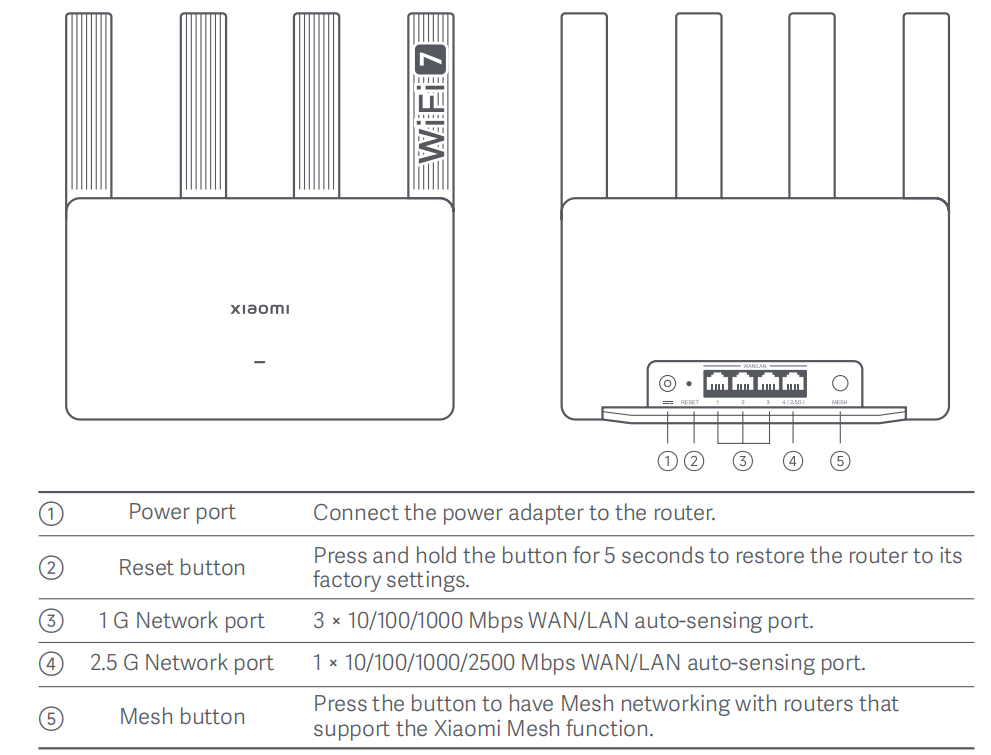
Nota:
Ilustrasi hanya untuk tujuan referensi. Produk dan fungsi aktual dapat bervariasi karena peningkatan produk.
7. T: Apa yang diwakili oleh indikatorXiaomi Router BE3600?
A: XiaomiRouter BE3600 memiliki satu indikator, dan statusnya adalah sebagai berikut:
| Status Indikator | Deskripsi |
| Off | Router mati atau dicabut. |
| Jeruk | Sistem sedang dimulai atau terjadi kesalahan koneksi jaringan. |
| Berkedip di jeruk | Router satelit yang baru ditambahkan terhubung ke jaringan Mesh atau sistem sedang diperbarui. |
| Menghirup napas jeruk | Router dimulai dan sistem siap untuk konfigurasi. |
| Biru | Router berfungsi dengan baik. |
| Menghirup napas biru | Router satelit baru ditemukan. Indikator akan secara otomatis berubah menjadi biru jika tidak ada operasi untuk jaringan Mesh dalam waktu 2 menit. |
| Berkedip di biru | Router satelit terhubung ke router utama. |
8. T: Apa itu fungsi IPTV?
A: IPTV, atau Interactive Internet Protocol Television, adalah teknologi baru yang menggunakan jaringan broadband untuk menyediakan berbagai layanan interaktif ke rumah, termasuk televisi digital, mengintegrasikan Internet, multimedia, dan teknologi komunikasi.
IPTV dapat menggunakan komputer atau dekoder + TV untuk menerima program video-on-demand, siaran video, dan berselancar online.
9. T: Dengan Xiaomi Router BE3600 yang memiliki fungsionalitas IPTV, dapatkah siaran langsung ditontonlangsung dengan menghubungkan TV ke router?
A: Tidak, Anda tidak dapat menonton siaran langsung secara langsung. Fungsi IPTV harus diaktifkan pada layanan broadband di rumah Anda. Setelah fungsi IPTV diaktifkan di broadband rumah Anda, modem optik terhubung ke router, dan Anda perlu mengonfigurasi fungsi IPTV pada router. Setelah dikonfigurasi, atur salah satu port router sebagai port IPTV, dan sambungkan dekoder TV ke port IPTV pada router untuk menikmati menonton program TV.
10. T: Apakah fungsi IPTV Xiaomi Router BE3600 memiliki persyaratan untuk penyedia layanan jaringan?
A: Tidak ada persyaratan khusus untuk penyedia layanan, selama penyedia layanan dapat mengaktifkan fungsi IPTV. Dukungan sebenarnya tergantung pada penyedia layanan. (Beberapa dekoder IPTV penyedia layanan dapat dihubungkan langsung ke port LAN. Silakan berkonsultasi dengan layanan pelanggan penyedia layanan untuk konfirmasi sebelum digunakan.)
11. T: Bagaimana cara mengonfigurasi dan menggunakan fungsi IPTV pada Xiaomi Router BE3600?
A: IPTV mendukung dua mode: Mode Kustom dan Mode Jembatan. Dalam Mode Kustom, perangkat terminal yang terhubung ke port IPTV tidak memerlukan konfigurasi. Anda perlu mengonfigurasi ID VLAN dan prioritas VLAN yang disediakan oleh penyedia layanan di halaman router. Dalam Mode Jembatan, tidak perlu mengonfigurasi ID VLAN dan prioritas VLAN di halaman router, tetapi perangkat terminal yang terhubung ke port IPTV memerlukan ID VLAN dan prioritas VLAN yang disediakan oleh penyedia layanan. Untuk menggunakan fungsi ini, harap konfirmasikan konfigurasi layanan IPTV dengan penyedia layanan.
Pertama, konfirmasikan apakah broadband penyedia layanan mendukung fungsi IPTV dan apakah fungsi IPTV harus dikonfigurasi dalam Mode Kustom atau Mode Jembatan. Disarankan untuk menggunakan Mode Kustom.
Metode konfigurasi untuk Mode Kustom (Mode Router):
1. Setelah menyelesaikan konfigurasi router awal untuk akses internet, masukkan 192.168.31.1 di web browser untuk mengakses backend router. Buka pengaturan lanjutan>> IPTV >>aktifkan fungsi IPTV;
2. Setelah mengaktifkan fungsi IPTV, pilih opsi khusus untuk jenis koneksi;
3. Masukkan prioritas IPTV VLAN ID dan IPTV VLAN (juga dikenal sebagai 802.1p). (Kedua parameter ini perlu diperoleh dengan menghubungi penyedia layanan);
4. Pilih port yang tersisa sebagai port IPTV, dan sambungkan kabel Ethernet ke dekoder TV untuk menikmati program IPTV. (Karena data IPTV bersifat multicast, menggunakan nirkabel akan menimbulkan terlalu banyak overhead kinerja. Dekoder tidak dapat terhubung ke router melalui Wi-Fi untuk melakukan streaming program IPTV).
Metode konfigurasi untuk Mode Jembatan:
Mode ini mengharuskan dekoder untuk dikonfigurasi dengan ID VLAN dan prioritas VLAN, jadi disarankan untuk mengonfirmasi dengan penyedia layanan. Mode Jembatan juga dikenal sebagai Mode Transparan.
1. Setelah menyelesaikan konfigurasi router awal untuk akses internet, masukkan 192.168.31.1 di web browser untuk mengakses backend router. Buka pengaturan lanjutan>> IPTV >> aktifkan fungsi IPTV;
2. Setelah mengaktifkan fungsi IPTV, pilih opsi Mode Jembatan untuk jenis koneksi;
3. Pilih port yang tersisa sebagai port IPTV, dan sambungkan kabel Ethernet ke dekoder TV untuk menikmati program IPTV.
Fungsi Terkait
1. T: Bagaimana cara menginstal dan mengonfigurasi Xiaomi Router BE3600 untuk pertama kalinya?
A: Xiaomi Router BE3600 dapat diikat menggunakan Aplikasi Mi Home/Xiaomi Homeatau dikonfigurasi melalui web manajemen backend. Itu tidak mendukung pengikatan melalui Aplikasi Mi Wi-Fi.
Persiapan sebelum c onfigurasi:
1. Hubungkan router ke daya, maka router akan menyala secara otomatis;
2. Mulai ulang modem Anda;
Nota:
Modem disediakan oleh penyedia layanan Internet Anda.
3. Colokkan salah satu ujung kabel jaringan ke salah satu port router, dan ujung lainnya ke port LAN modem.
Nota:
Jika Anda menggunakan soket dinding Ethernet alih-alih modem, langsung colokkan kabel jaringan ke dalamnya.
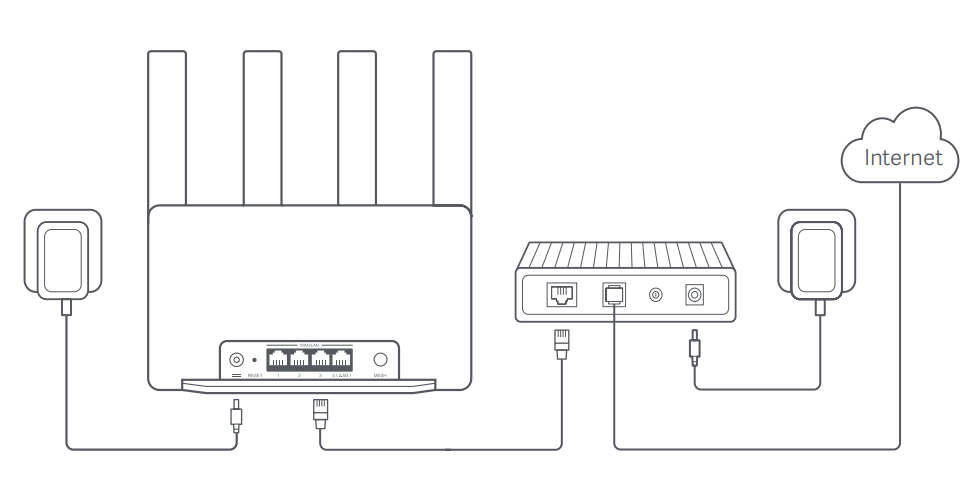
Metode 1:
Konfigurasi jaringanc melalui aplikasi Xiaomi Home/Mi Home:
1. Pindai kode QR di bawah ini untuk mengunduh aplikasi Xiaomi Home/Mi Home. Atau cari Xiaomi Home/Mi Home di Google PlaySuntuk mengunduh dan menginstalnya;
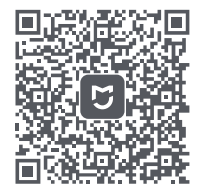
2. Buka aplikasi Xiaomi Home/Mi Home, ketuk [+] di kanan atas, pilih model produk yang tepat, lalu ikuti petunjuk untuk menyelesaikan konfigurasi jaringan.
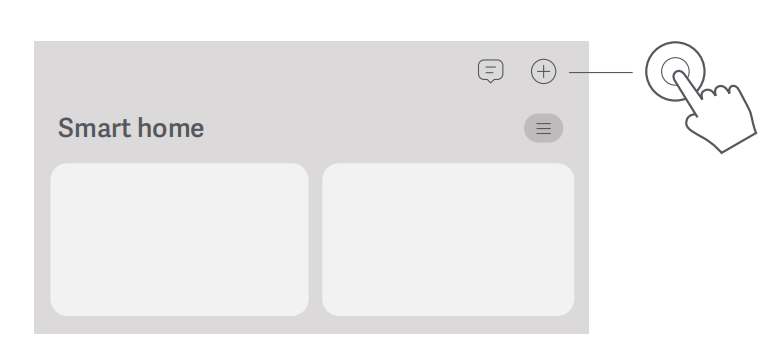
Nota:
Silakan ikuti petunjuk berdasarkan versi APP saat ini.
Metode 2:
Network configuration melalui web browser:
1. Periksa nama Wi-Fi pada label di bagian bawah router lalu sambungkan ponsel atau komputer Anda ke Wi-Fi;
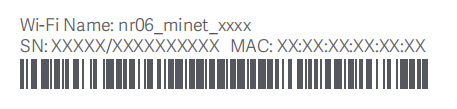
2. Kemudian pengalihan otomatis akan membawa Anda ke halaman pengaturan jaringan. Jika tidak, buka web browser dan masukkan miwifi.com atau 192.168.31.1;
3. Ikuti petunjuk di halaman pengaturan untuk menyelesaikan konfigurasi jaringan;
Nota:
Hubungi penyedia layanan Internet Anda untuk mendapatkan detailnya jika Anda tidak terbiasa dengan jenis koneksi Internet.
4. Setelah konfigurasi router selesai, modul Wi-Fi akan dimulai ulang. Coba cari Wi-Fi lagi nanti.
Nota:
1. Setelah menyelesaikan konfigurasi jaringan, Anda juga dapat menambahkan router melalui aplikasi Xiaomi Home/Mi Home. Lihat kode QR di halaman1 untuk mengunduh dan menginstal Aplikasi Xiaomi Home/Mi Home;
2. Pastikan pengaturan negara atau wilayah di Xiaomi Home/Mi Home APP sudah benar, jika tidak, menambahkan router akan gagal.
2. T: Fungsi apa yang dimiliki Xiaomi Router BE3600 setelah diikat dengan Mi Home/Xiaomi Home APP?
A: Setelah mengikat dengan Mi Home/Xiaomi Home APP, Xiaomi Router BE3600 dapat menggunakan fitur-fitur seperti pengaturan jaringan, reboot terjadwal, manajemen kata sandi, Wi-Fi tamu, Host khusus, tindakan anti-pencurian, agregasi tautan, dan banyak lagi.
3. T: Bagaimana cara menggunakan fungsi perlindungan keamanan rumah Xiaomi Router BE3600?
A: Fitur perlindungan keamanan jaringan di Mi Home/Xiaomi Home APP mencakup dua fungsi: firewall gateway dan manajemen log.
Mi Home/Xiaomi HomeAPP menganalisis tingkat risiko jaringan: menilai tingkat keamanan saat ini berdasarkan status fitur perlindungan dan memberikan pengingat diagnostik. (Saat Anda mengaktifkan firewall gateway dan manajemen log di APP, ini akan menunjukkan tingkat perlindungan keamanan jaringan yang tinggi.)
Gateway firewall menyediakan tiga jenis fungsi pertahanan bahaya:
1. Perlindungan terhadap serangan spoofing gateway: Dapat mencegat serangan gateway spoofing ARP dan DHCP, mengurangi risiko kebocoran privasi di jaringan area lokal;
2. Perlindungan terhadap Serangan Network Denial of Service (DoS): Dapat mencegat serangan DDoS dan berbagai perilaku serangan banjir, menurunkan risiko akses jaringan yang tidak normal;
3. Deteksi risiko mendengarkan eksternal: Dapat mencegat serangan pemindaian port atau IP, mengurangi risiko serangan brute-force eksternal dan penyadapan.
Manajemen log menyediakan catatan peristiwa keamanan, perubahan perangkat, dan peristiwa koneksi terminal.
4. T: Bagaimana cara menggunakan fungsi WAN ganda dan LAN ganda dari Xiaomi Router BE3600?
A: Untukmenggunakan fungsi WAN ganda, silakan lihat informasi berikut:
Akses WAN ganda mengacu pada kemampuan untuk menghubungkan dua port WAN secara bersamaan ke dua bandwidth, secara efektif menggabungkan kecepatannya. Misalnya, jika port WAN 1 terhubung ke jalur broadband 1000M dan port WAN 2 terhubung ke jalur broadband 1000M lainnya, secara teoritis, kecepatan dapat digabungkan menjadi 2000M saat menggunakan akses WAN ganda.
Metode konfigurasi:
1. Silakan lihat gambar di bawah ini untuk menyambungkan kabel dari dua modem optik ke port WAN;
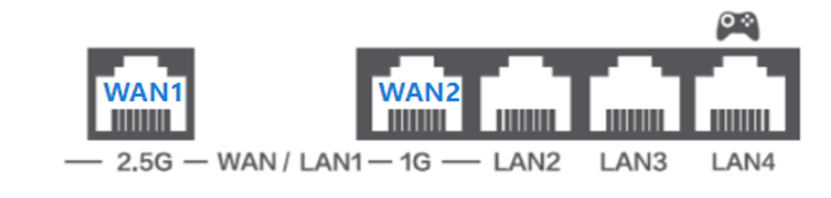
Nota:
Kedua kabel harus berasal dari modem optik. Multicast satu-ke-banyak tidak didukung.
2. Lakukan konfigurasi awal router. Setelah penyiapan awal selesai, akses router web backend di 192.168.31.1, aktifkan pengaturan WAN ganda, pilih WAN1 + WAN2, dan klik opsi simpan;
3. Konfigurasikan pengaturan internet port WAN 2. Tersedia tiga metode akses internet: dial-up PPPOE, DHCP, dan IP Statis. Setelah memilih metode yang diinginkan, klik opsi terapkan dan tunggu hingga konfigurasi WAN ganda selesai;
4. Setelah konfigurasi, sambungkan kembali ke jaringan router dan akses backend. Anda dapat view informasi internet untuk WAN2, termasuk pengaturan, serta mengonfigurasi pengaturan rasio penerusan untuk WAN1 dan WAN2, dan aturan penerusan untuk port WAN.
Beberapa router dengan pengaturan WAN ganda telah memperkenalkan tiga mode: Agregasi bandwidth, prioritas WAN1 dengan cadangan WAN2, dan prioritas WAN2 dengan cadangan WAN1.
Agregasi bandwidth mengacu pada agregasi bandwidth WAN1 dan WAN2 untuk mencapai bandwidth WAN gabungan. Misalnya, jika mode agregasi bandwidth dipilih, dengan WAN1 pada 1000M dan WAN2 pada 1000M, kecepatan gabungan teoritis adalah 2000M.
Prioritas WAN1 dengan cadangan WAN2: Dalam mode cadangan, WAN1 diprioritaskan sebagai port WAN utama, sedangkan WAN2 berfungsi sebagai cadangan. Jika WAN1 terputus, WAN2 dapat mempertahankan koneksi eksternal jika masih beroperasi. Mode pencadangan tidak menggabungkan bandwidth.
Prioritas WAN2 dengan cadangan WAN1: Dalam mode cadangan, WAN2 diprioritaskan sebagai port WAN utama, sedangkan WAN1 berfungsi sebagai cadangan. Jika WAN2 terputus, WAN1 dapat mempertahankan koneksi eksternal jika masih beroperasi. Mode pencadangan tidak menggabungkan bandwidth.
Misalnya, jika WAN1 adalah 1000M dan WAN2 adalah 1000M, memilih prioritas WAN1 dengan cadangan WAN2 akan tetap menghasilkan kecepatan total 1000M.
Nota:
1. Mengaktifkan fungsionalitas WAN ganda akan bertentangan dengan fitur tertentu. Jika Anda ingin menggunakan fitur yang bertentangan, coba nonaktifkan WAN ganda terlebih dahulu;
2. Jika perangkat terminal tertentu mengalami masalah dengan aplikasi keuangan yang tidak berfungsi dengan baik, Anda dapat mencoba mengatur perangkat tersebut ke prioritas WAN1 atau prioritas WAN2 dalam kebijakan port WAN;
3. Jangan sambungkan port WAN1 atau WAN2 ke perangkat jaringan Mesh lainnya;
4. Fungsionalitas WAN ganda saat ini hanya didukung melalui pengaturan web.
Untuk menggunakan fungsi LAN ganda, silakan lihat informasi berikut:
Agregasi LAN ganda memungkinkan dua port LAN dihubungkan secara bersamaan ke perangkat terminal seperti NAS dengan beberapa antarmuka jaringan, secara efektif menggabungkan kecepatannya. Misalnya, jika kedua port LAN gigabit, menggabungkan port LAN 1 dan port LAN 2 secara teoritis meningkatkan kecepatan koneksi menjadi 2000M.
Ada dua cara untuk mengaktifkan agregasi port LAN:
1. Arahkan ke web backend >>pengaturan lanjutan>>kustomisasi port >>aktifkan agregasi port LAN >>pilih dua port LAN untuk digabungkan;
2. Buka web backend >> pengaturan umum >>aktifkan opsi agregasi port LAN di antarmuka pengaturan LAN.
Nota:
Jika kecepatan port yang dinegosiasikan berbeda, agregasi akan gagal. Kartu jaringan lawan harus mengaktifkan protokol LACP. Fitur agregasi LAN pada router Xiaomi adalah agregasi dinamis, yang mengharuskan ujung lawan untuk mendukung protokol 802.3ad (LACP).
Metode penggunaannya adalah sebagai berikut:
1. Pastikan komputer yang saat ini masuk ke backend manajemen web tidak menggunakan port LAN agregat, lalu aktifkan opsi;
2. Pastikan perangkat terminal juga mendukung agregasi tautan LAN ganda dan fitur ini diaktifkan;
3. Gunakan dua kabel Ethernet untuk menghubungkan dua port LAN router ke perangkat terminal.
Nota:
Mengaktifkan atau menonaktifkan Wi-Fi tamu akan menyebabkan fitur agregasi tautan menjadi tidak efektif.
5. T: Apakah Xiaomi Router BE3600 mendukung mengaktifkan SSH?
A: Tidak, router Xiaomi dirancang untuk digunakan di rumah, dan fungsi SSH terlalu rumit untuk penggunaan di rumah pada umumnya.
6. T: Bagaimana cara mengembalikan Xiaomi Router BE3600 ke pengaturan pabrik?
A: Tekan dan tahan tombol Reset di bagian belakang selama 5 detik. Indikator akan berubah menjadi oranye. Tunggu hingga router menyelesaikan startupnya, dan ketika indikator menyala biru, ini menunjukkan reset berhasil.
7. T: Apakah Xiaomi Router BE3600 mendukung Docker?
A: Tidak, router ini tidak memiliki port USB.
8. T: Apakah backend Xiaomi Router BE3600mendukung akses eksternal?
A: Backend router tidak mendukung akses eksternal. Meskipun Anda menyiapkan DDNS untuk mengaksesnya melalui nama domain, DDNS tetap tidak didukung.
9. T: Berapa banyak perangkat jaringan yang dapat dihubungkan dengan Xiaomi Router BE3600 paling banyak?
A: Xiaomi Router BE3600 dapat terhubung ke maksimal 128 perangkat terminal, termasuk Wi-Fi 2.4GHz, Wi-Fi 5GHz, dan koneksi kabel, berdasarkan kondisi laboratorium.
10. T: Apakah Xiaomi Router BE3600 mendukung hard drive seluler eksternal/drive USB?
A: Tidak, ini tidak mendukung hard drive seluler eksternal atau drive USB.
Pertanyaan Umum
1. Q: Apa fungsi IPv6 pada Xiaomi Router BE3600?
A: Xiaomi Router BE3600 mengaktifkan IPv6 secara default. Saat opsi IPv6 diaktifkan, Anda tidak akan melihat perubahan signifikan.Ini diperiksa secara default selama konfigurasi awal router. Untuk masalah teknis apa pun yang terkait dengan Xiaomi Router BE3600, harap nonaktifkan opsi IPv6 sebelum melakukan pemecahan masalah lebih lanjut.
Metode 1:
Menggunakan Aplikasi Mi Home/Xiaomi Home: Buka halaman router di APP >> ketuk [Network settings]>> [IPv6 network settings]>> nonaktifkan.
Metode 2:
Menggunakan web antarmuka: Pada perangkat seluler atau PC, buka browser dan masukkan 192.168.31.1. Masukkan kata sandi manajemen>> klik [Common settings]>>[Network settings] >> gulir ke bawah untuk menemukan [IPv6 network settings] dan nonaktifkan.
2. T: Apa yang harus dilakukan jika kelambatan jaringan, penundaan APP, atau halaman web gagal dimuat saat menggunakan Xiaomi Router BE3600?
A: Pertama, nonaktifkan opsi IPv6 dan kemudian lakukan pemecahan masalah standar.
Metode 1:
Menggunakan Aplikasi Mi Home/Xiaomi Home: Buka halaman router di APP >> ketuk [Network settings]>> [IPv6 network settings]>> nonaktifkan.
Metode 2:
Menggunakan web antarmuka: Pada perangkat seluler atau PC, buka browser dan masukkan 192.168.31.1. Masukkan kata sandi manajemen>> klik [Common settings]>>[Network settings] >> gulir ke bawah untuk menemukan [IPv6 network settings] dan nonaktifkan.
3. T: Apa yang harus dilakukan jika internet tidak dapat diaksessetelah menginisialisasi Xiaomi Router BE3600?
A: Pertama, nonaktifkan opsi IPv6 dan kemudian lanjutkan dengan pemecahan masalah standar. Karena tidak ada jaringan eksternal pada saat ini, Anda tidak dapat mengelola router menggunakan Mi Home/Xiaomi HomeAPP.Harap nonaktifkan opsi IPv6 di web backend.
Metode: Di perangkat seluler atau PC, buka browser dan masukkan 192.168.31.1. Masukkan kata sandi manajemen>> klik [Common settings]>>[Network settings] >> gulir ke bawah untuk menemukan [IPv6 network settings] dan nonaktifkan.
4. Q: Apa yang harus dilakukan jika Xiaomi Router BE3600 tidak dapat diikat ke Mi Home/Xiaomi Home A PP?
A: Pertama, nonaktifkan opsi IPv6, lalu perbarui Mi Home/Xiaomi Home APP ke versi 9.1.705 atau lebih baru untuk mengikat router. Karena tidak ada jaringan eksternal pada saat ini, Anda tidak dapat mengelola router menggunakan Aplikasi Mi Home/Xiaomi Home. Harap nonaktifkan opsi IPv6 di web backend, lalu perbarui APP ke versi terbaru untuk mengikat router.
Metode: Di perangkat seluler atau PC, buka browser dan masukkan 192.168.31.1. Masukkan kata sandi manajemen>> klik [Common settings]>>[Network settings] >> gulir ke bawah untuk menemukan [IPv6 network settings] dan nonaktifkan.
5. T: Apa yang harus dilakukan jika ada fungsi abnormal pada Xiaomi Router BE3600?
A: Pertama, nonaktifkan opsi IPv6 dan kemudian lakukan pemecahan masalah standar.
Metode 1:
Menggunakan Aplikasi Mi Home/Xiaomi Home: Buka halaman router di APP >> ketuk [Network settings]>> [IPv6 network settings]>> nonaktifkan.
Metode 2:
Menggunakan web antarmuka: Pada perangkat seluler atau PC, buka browser dan masukkan 192.168.31.1. Masukkan kata sandi manajemen>> klik [Common settings]>>[Network settings] >> gulir ke bawah untuk menemukan [IPv6 network settings] dan nonaktifkan.
6. T: Mengapa opsi IPv6 harus dinonaktifkan? Apakah dukungan untuk IPv6 pada router Xiaomi tidak memadai?
A: Ini bukan masalah yang disebabkan oleh router. Dalam hal pengalaman penggunaan yang sebenarnya, Anda tidak akan melihat perbedaan antara jaringan IPv6 dan IPv4, jadi Anda cukup menonaktifkan opsi IPv6 (router Xiaomi sebelum tahun 2024 tidak mengaktifkan IPv6 secara default, sehingga Anda tidak akan menyadari keberadaannya jika menggunakan model lama).
7. T: Haruskah Xiaomi Router BE3600 ditempatkan secara vertikal?
A: Karena antarmuka daya dan port jaringan ada di bagian belakang, disarankan untuk menempatkan router secara vertikal.

8. T: Apa yang harus dilakukan jika port daya Xiaomi Router BE3600 tidak aman?
A: Port daya Xiaomi Router BE3600 ada di bagian belakang.Anda harus memasukkan adaptor sepenuhnya. Jika ada sedikit celah, itu termasuk dalam toleransi normal, jadi harap gunakan dengan percaya diri.
9. T: Apakah ada masalah kompatibilitas dengan Xiaomi Router BE3600 saat fitur MLO diaktifkan pada ponsel seri Xiaomi 14?
A: Jika ada masalah kompatibilitas antara ponsel Xiaomi Router BE3600 dan seri Xiaomi 14 saat fitur MLO diaktifkan, seperti ponsel tidak dapat mengakses internet atau mengalami kelambatan jaringan, harap nonaktifkan opsi IPv6 pada router dan harap tunggu peningkatan firmware pada ponsel yang akan mengoptimalkan masalah ini.
Apakah ini membantu?
Ya
Tidak